最新版隐身侠2.30.9.2如何使用?
1、在线/离线登录;
2、保险箱优化:单个保险箱容量不限,保险箱数量不限。
3、用户名个性设置:自定义用户名
4、快速加密:一键向导式轻松加密
5、功能按钮位置优化;
1、安装:
打开PCKii_beta.rar压缩包,运行隐身侠新功能体验版.exe,点击“立即安装”默认安装到C:\Program Files\隐身侠路径下, 或选择“自定义”手动选择路径安装,如图(1)~(2),老版本用户请点击“覆盖安装”按钮,如图(3)



2、注册
隐身侠安装完成后,在弹出的隐身侠登陆界面,点击“注册新帐号”, 隐身侠支持自定义个性用户名,如图(4)~(5)。重装隐身侠的用户,请单击“找回口令”按钮输入您的原帐号,登陆您的邮箱,点击确认链接,重置您的口令,如图(5)~(7)
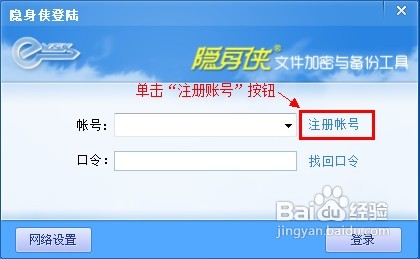

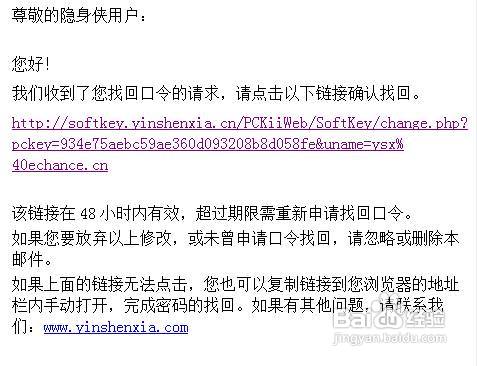
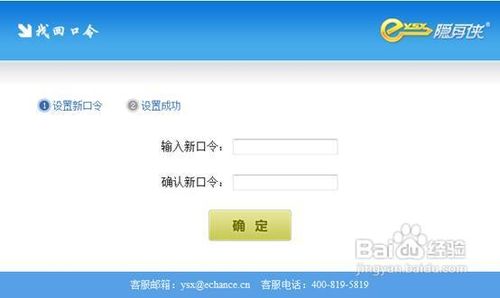

3、加密
成功注册后,您将进入隐身侠操作界面,单击界面左侧“加密”按钮,即可快速加密您的文件,如图(9)
单击“添加文件”按钮选择需要加密的文件(您也可以直接将文件/目录拖拽进列表),如图(10)
选中要加密的文件,单击“选择”按钮,即可将该文件添加至加密列表。如图(11)~(12)
单击绿色箭头按钮,为需要加密的文件创建保险箱。如图(13),如果您是隐身侠老用户,且电脑里已经存在保险箱,可选择某个保险箱,直接单击“下一步“,如图(14)
选中的文件将被转存到指定保险箱,单击完成,返回隐身侠主界面。如图(15)
此时,当您关闭隐身侠时,保险箱将被自动的加密隐藏起来,如图(16)。

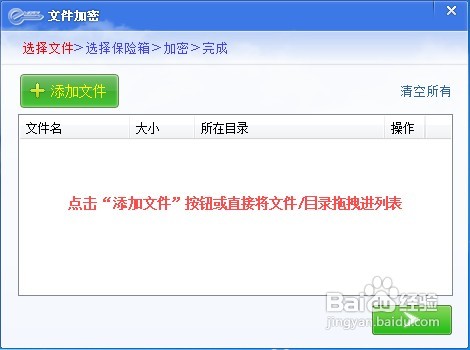

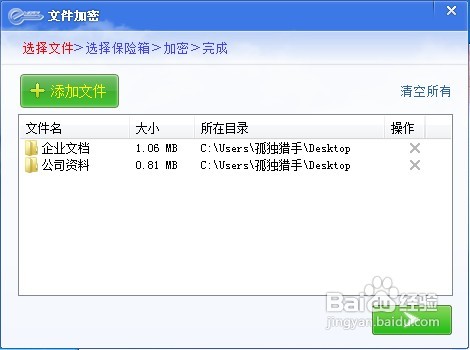
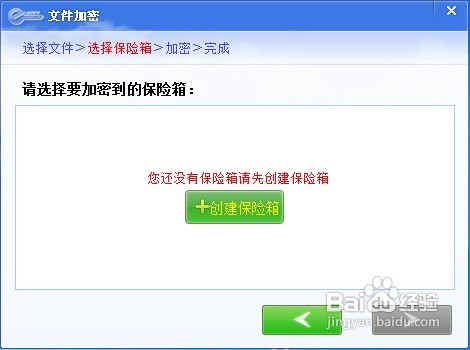
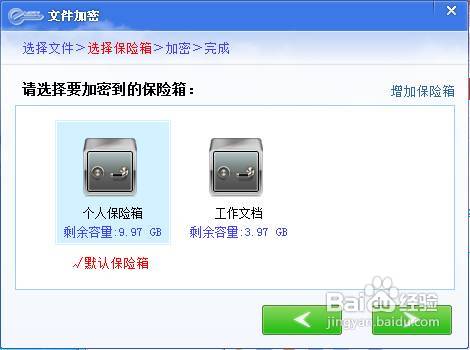
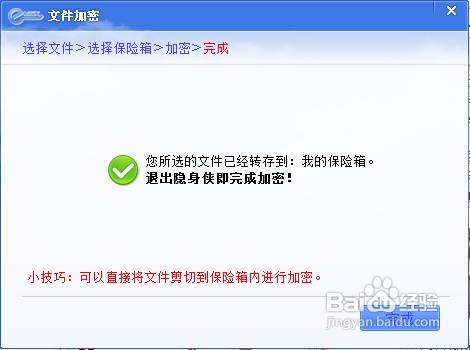
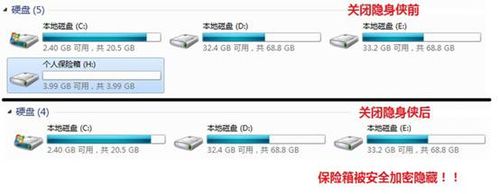
声明:本网站引用、摘录或转载内容仅供网站访问者交流或参考,不代表本站立场,如存在版权或非法内容,请联系站长删除,联系邮箱:site.kefu@qq.com。
阅读量:20
阅读量:124
阅读量:153
阅读量:194
阅读量:96